วิธีส่งข้อความวิดีโอบน Telegram บนมือถือและเดสก์ท็อป
เบ็ดเตล็ด / / October 11, 2023
Telegram ได้สร้างชื่อให้กับตัวเองในโลกของแอพส่งข้อความ และด้วยการแนะนำของ โทรเลขพรีเมี่ยมมีการเพิ่มฟีเจอร์ที่น่าสนใจอีกมากมายให้กับแอป นี่เป็นการก้าวนำหน้าแอปคู่แข่งอย่าง WhatsApp และ iMessage หนึ่งก้าว

ด้วยจิตวิญญาณนี้ Telegram จึงมีฟีเจอร์ที่ดีที่เรียกว่าข้อความวิดีโอสำหรับผู้ใช้มือถือและเดสก์ท็อป ในโพสต์นี้ เราจะแสดงวิธีส่งข้อความวิดีโอไปยังผู้ติดต่อของคุณทาง Telegram บนมือถือและเดสก์ท็อป
วิธีบันทึกและส่งข้อความวิดีโอโทรเลขบน iPhone และ Android
ข้อความวิดีโอบน Telegram เป็นอีกทางเลือกหนึ่งในการส่งข้อความเสียงไปยังผู้ติดต่อของคุณ มันจะช่วยให้คุณแสดงออกได้ดีขึ้นในการแชท แต่โปรดทราบว่าระยะเวลาของข้อความวิดีโอบน Telegram คือเพียง 60 วินาที หากต้องการใช้คุณสมบัตินี้บน iPhone หรือโทรศัพท์ Android ตรวจสอบให้แน่ใจว่าคุณใช้แอปเวอร์ชันล่าสุด
ขั้นตอนที่ 1: เปิด Telegram บน iPhone หรือโทรศัพท์ Android ของคุณ

ขั้นตอนที่ 2: เปิดแชทกับผู้ติดต่อที่คุณต้องการส่งข้อความวิดีโอให้
ขั้นตอนที่ 3: แตะไอคอนไมโครโฟนที่มุมขวาล่างของการแชท

คุณจะสังเกตเห็นว่าไอคอนไมโครโฟนจะเปลี่ยนเป็นไอคอนกล้อง
ขั้นตอนที่ 4: กดไอคอนกล้องค้างไว้เพื่อเปิดหน้าต่างบันทึกข้อความวิดีโอ

ขั้นตอนที่ 5: เริ่มบันทึกข้อความวิดีโอของคุณ

ขั้นตอนที่ 6: ปล่อยไอคอนกล้องเพื่อส่งข้อความวิดีโอของคุณ

หลังจากที่คุณบันทึกข้อความวิดีโอแล้ว คุณจะสังเกตเห็นไอคอนวิดีโอวงกลมในการแชท Telegram สำหรับข้อความวิดีโอ
ผู้ติดต่อของคุณสามารถแตะไอคอนวงกลมเพื่อตรวจสอบข้อความวิดีโอของคุณได้ ตามค่าเริ่มต้น มันจะถูกปิดเสียงในการแชท
แก้ไขข้อความวิดีโอใน Telegram บน iPhone และ Android
ต่อไปนี้เป็นวิธีแก้ไขข้อความวิดีโอของคุณก่อนส่งไปยังผู้ติดต่อ Telegram ของคุณ ขั้นตอนเหล่านี้ใช้กับโทรศัพท์ iPhone และ Android
ขั้นตอนที่ 1: เปิด Telegram บน iPhone หรือโทรศัพท์ Android ของคุณ

ขั้นตอนที่ 2: เปิดแชทกับผู้ติดต่อที่คุณต้องการส่งข้อความวิดีโอให้
ขั้นตอนที่ 3: แตะไอคอนไมโครโฟนที่มุมขวาล่างของการแชท

ขั้นตอนที่ 4: กดไอคอนกล้องค้างไว้เพื่อเปิดหน้าต่างบันทึกข้อความวิดีโอ

ขั้นตอนที่ 5: ลากไอคอนลูกศรบันทึกเพื่อเลือกไอคอนปลดล็อคด้านบน

จากนั้น หน้าต่างบันทึกข้อความวิดีโอของคุณจะถูกล็อค
ขั้นตอนที่ 6: แตะไอคอนหยุดชั่วคราวที่ด้านล่างขวาเพื่อหยุดบันทึกข้อความ

ขั้นตอนที่ 7: ใช้แถบเลื่อนแก้ไขที่ด้านล่างเพื่อแก้ไขความยาวของข้อความวิดีโอที่บันทึกไว้

คุณยังสามารถลบข้อความที่บันทึกไว้ได้โดยแตะไอคอนลบที่มุมซ้ายล่าง

ขั้นตอนที่ 8: หลังจากที่คุณแก้ไขข้อความวิดีโอที่บันทึกไว้แล้ว ให้แตะไอคอนส่งที่มุมขวาล่าง

หากคุณกดไอคอนส่งค้างไว้ คุณจะได้รับตัวเลือกในการกำหนดเวลาข้อความวิดีโอของคุณด้วย

วิธีบันทึกและส่งข้อความวิดีโอโทรเลขบน Mac และ Windows PC
เช่นเดียวกับบนอุปกรณ์เคลื่อนที่ของคุณ คุณสามารถบันทึกและส่งข้อความวิดีโอโดยใช้แอป Telegram บน Mac หรือ Windows PC ของคุณได้ ตรวจสอบให้แน่ใจว่าคุณได้อัปเดตแอปเป็นเวอร์ชันล่าสุดบนคอมพิวเตอร์ของคุณ
ขั้นตอนที่ 1: เปิดแอป Telegram บน Mac หรือ Windows PC ของคุณ
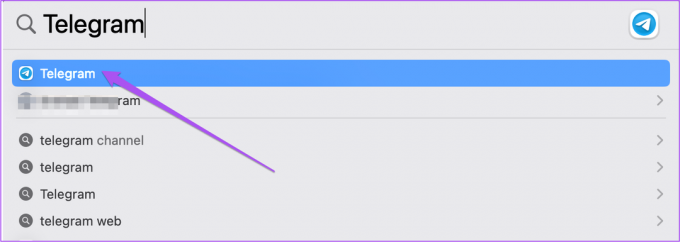
ขั้นตอนที่ 2: เปิดแชทกับผู้ติดต่อที่คุณต้องการส่งข้อความวิดีโอให้
ขั้นตอนที่ 3: คลิกไอคอนไมโครโฟนที่มุมล่างขวาของการแชท
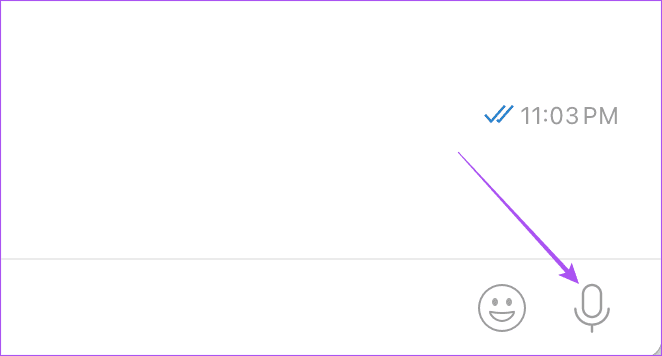
ขั้นตอนที่ 4: คลิกไอคอนกล้องค้างไว้เพื่อเปิดหน้าต่างการบันทึกข้อความวิดีโอ

คุณจะสังเกตเห็นช่องมองภาพทรงกลมปรากฏบนหน้าจอของคุณ
ขั้นตอนที่ 5: ปล่อยการคลิกเมาส์เพื่อส่งข้อความวิดีโอของคุณ

เช่นเดียวกับบนมือถือของคุณ ระยะเวลาของข้อความวิดีโอจะจำกัดอยู่ที่ 60 วินาทีบนเดสก์ท็อปของคุณ
ข้อความวิดีโอไม่ทำงานบนโทรเลข
หากคุณไม่สามารถส่งข้อความวิดีโอไปยังผู้ติดต่อของคุณทาง Telegram ได้ ต่อไปนี้เป็นวิธีการแก้ไขปัญหาเบื้องต้นในการแก้ปัญหา
1. ตรวจสอบสิทธิ์ของกล้อง
คุณต้องตรวจสอบว่าแอป Telegram สามารถเข้าถึงกล้องบน iPhone หรือโทรศัพท์ Android ของคุณหรือไม่
บนระบบปฏิบัติการแอนดรอยด์
ขั้นตอนที่ 1: กดไอคอนแอป Telegram ค้างไว้แล้วเลือกข้อมูลแอป

ขั้นตอนที่ 2: แตะที่การอนุญาต

ขั้นตอนที่ 3: เลือกกล้องและตรวจสอบว่าแอปได้รับอนุญาตให้เข้าถึงหรือไม่


บนไอโฟน
ขั้นตอนที่ 1: เปิดแอปการตั้งค่าบน iPhone ของคุณ

ขั้นตอนที่ 2: เลื่อนลงและเลือกโทรเลข
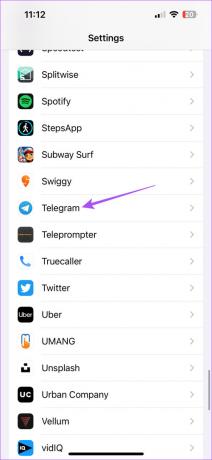
ขั้นตอนที่ 3: แตะสลับข้างตัวเลือกกล้องเพื่อเปิดใช้งานการเข้าถึง

2. บังคับให้ออกและเปิด Telegram อีกครั้ง
บนระบบปฏิบัติการแอนดรอยด์
ขั้นตอนที่ 1: กดไอคอนแอป Telegram ค้างไว้แล้วเลือกข้อมูลแอป

ขั้นตอนที่ 2: แตะที่ บังคับหยุด และเลือก ตกลง เพื่อยืนยัน


ขั้นตอนที่ 3: ปิดข้อมูลแอปแล้วเปิด Telegram อีกครั้งเพื่อตรวจสอบว่าปัญหาได้รับการแก้ไขหรือไม่

บนไอโฟน
ขั้นตอนที่ 1: บนหน้าจอหลัก ให้กดแบบยาวเพื่อแสดงหน้าต่างแอปพื้นหลัง
ขั้นตอนที่ 2: ปัดไปทางขวาเพื่อค้นหา Telegram จากนั้นปัดขึ้นเพื่อลบออก

ขั้นตอนที่ 3: เปิด Telegram อีกครั้งเพื่อตรวจสอบว่าปัญหาได้รับการแก้ไขหรือไม่

ส่งข้อความวิดีโอทางโทรเลข
วิธีที่ดีกว่าในการบันทึกข้อความของคุณอย่างรวดเร็วแล้วส่ง แทนที่จะต้องพิมพ์ทั้งหมด คุณยังสามารถส่งข้อความวิดีโอได้หาก ข้อความเสียงโทรเลขไม่ทำงานบนมือถือของคุณ.
อัปเดตล่าสุดเมื่อวันที่ 25 สิงหาคม 2023
บทความข้างต้นอาจมีลิงก์พันธมิตรที่ช่วยสนับสนุน Guiding Tech อย่างไรก็ตาม จะไม่ส่งผลกระทบต่อความสมบูรณ์ของบรรณาธิการของเรา เนื้อหายังคงเป็นกลางและเป็นของแท้



